修復 Google Chrome 或 Microsoft Edge 錯誤 RESULT_CODE_KILLED_BAD_MESSAGE
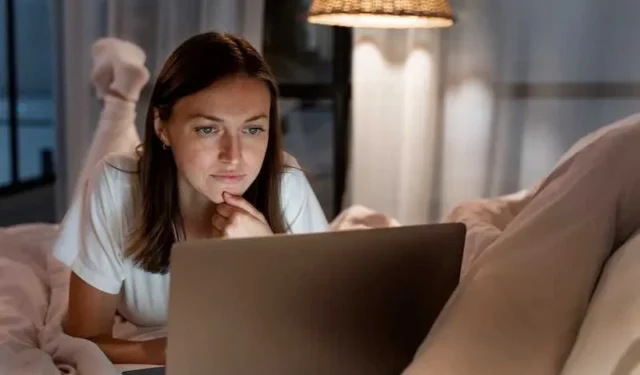
Google Chrome 和 Microsoft Edge 瀏覽器是全球不同地區互聯網用戶最流行的兩種瀏覽器。兩者都以其用戶友好的界面和插件而聞名。
然而,在某些情況下,您可能會遇到一些錯誤,這些錯誤可能會影響您在這些頂級瀏覽器上的瀏覽體驗。其中一個錯誤就是 RESULT_CODE_KILLED_BAD_MESSAGE 和一聲“哇”的一聲!之後就出現錯誤。
修復 Google Chrome 或 Microsoft Edge 瀏覽器 RESULT_CODE_KILLED_BAD_MESSAGE 問題
您可以採取以下措施來修復此瀏覽器錯誤:
檢查您的互聯網連接
您需要做的第一件事也是最重要的事情是確認您的互聯網連接是否穩定且不間斷,而不是直接進行更高級的故障排除步驟。
即使數據包交換中最小的下降也可能很容易中斷連接並突然阻止選項卡正確加載。
因此,在您驚慌之前,請仔細檢查您的連接。如果確實存在問題,您可以從無線切換到有線連接,或者反之亦然。
清除 Google Chrome 或 Microsoft Edge 瀏覽器 Cookie 和緩存
瀏覽器 cookie 和緩存可能很有幫助,但同時也有點麻煩。這些文件一旦累積,有時可能會導致諸如 RESULT_CODE_KILLED_BAD_MESSAGE 之類的錯誤。
在某些情況下,緩存數據和 cookie 可能會被損壞,從而導致衝突並導致錯誤。清除它們可以清除瀏覽器中的所有損壞數據。
但是,請記住,刪除這些帳戶將意味著您需要重新登錄所有帳戶。確保備份所有重要數據,以免意外丟失。
禁用 Google Chrome 或 Microsoft Edge 瀏覽器擴展
在某些情況下,如果擴展相互衝突,則可能會導致錯誤。要禁用擴展程序,只需轉到 Google Chrome 或 Microsoft Edge 的擴展程序頁面即可。
重新加載 Google Chrome 或 Microsoft Edge 上的瀏覽選項卡
有時,最簡單的操作可以在解決大多數錯誤時產生很大的影響。RESULT_CODE_KILLED_BAD_MESSAGE 錯誤通常就是這種情況。通常,您所要做的就是重新加載有問題的特定選項卡來解決問題。
- 只需單擊地址欄左側的重新加載圖標,然後等待選項卡重新加載。
- 快捷鍵 Ctrl/Cmd + R 的組合也可用於此特定目的。
- 重新加載完成後,確認該選項卡是否已經與預期的行一起正常工作。
重置您的 Google Chrome 或 Microsoft Edge 瀏覽器
您還可以嘗試將 Google Chrome 或 Microsoft Edge 瀏覽器重置為默認設置。但請再次記住,重置將刪除您所有現有的設置、瀏覽器擴展、瀏覽器歷史記錄、cookie 和緩存。因此,在繼續之前請務必備份所有重要數據。
另一種選擇是卸載瀏覽器,從官方網站重新下載並重新安裝。
更新您的 Google Chrome 或 Microsoft Edge 瀏覽器
對瀏覽器進行簡單更新是解決 RESULT_CODE_KILLED_BAD_MESSAGE 錯誤的最常見方法之一。
- 轉到瀏覽器中的“幫助”菜單,然後檢查“關於”選項以了解是否有可用的更新。
- 如果確實有可用更新,只需按照安裝說明進行操作即可。
在 Google Chrome 或 Microsoft Edge 瀏覽器上看到 RESULT_CODE_KILLED_BAD_MESSAGE 錯誤很容易毀掉您的一天,尤其是當您正在搜索重要內容時。好消息是,上述步驟可以幫助您立即消除錯誤。



發佈留言